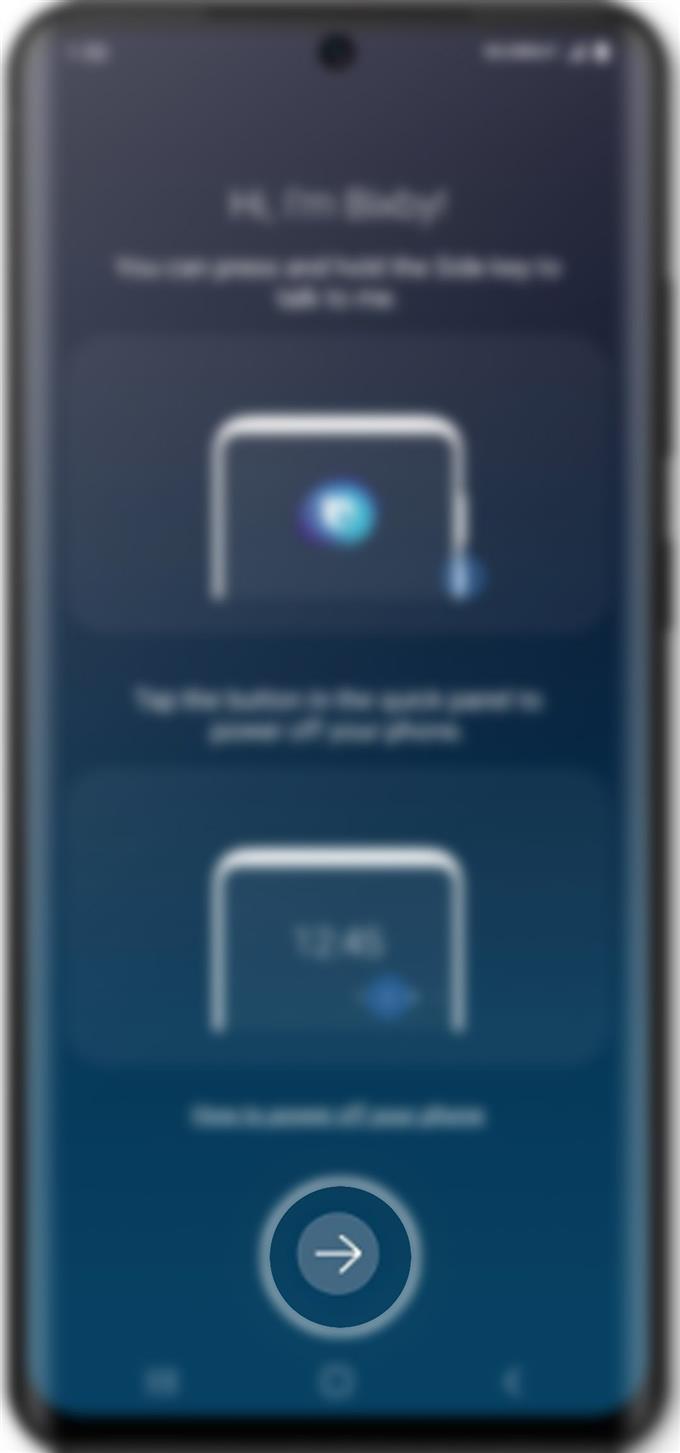Voor degenen die zojuist van iOS naar Android zijn gemigreerd met de nieuwe Samsung Galaxy S20 als het eerste Android-apparaat en hulp nodig hebben met behulp van de spraakassistentie van Samsung, beschrijft dit bericht de stappen voor het instellen ervan. Lees verder voor meer informatie over het instellen en beheren van Bixby-instellingen op de Galaxy S20.
Als Apple Siri heeft, heeft Samsung ook zijn eigen virtuele assistent genaamd Bixby. Sinds de eerste release op de Galaxy S8 en S8 + gebruiken steeds meer mensen Bixby al om verschillende taken uit te voeren door middel van spraak, tekst of tikken. De speciale Bixby-knop bevindt zich meestal aan de linkerkant van de telefoon, waardoor het voor gebruikers heel gemakkelijk is om Bixby op te roepen wanneer dat nodig is.
U moet een geregistreerd Samsung-account hebben om Bixby op uw telefoon in te stellen en te gebruiken. Dat gezegd hebbende, zou je er een moeten instellen als je dat nog niet hebt gedaan.
Om u te helpen het meeste uit deze assistentie-functie te halen, kunt u deze eenvoudige doorloop raadplegen.
Eenvoudige stappen om Bixby-instellingen in te stellen en te beheren op de Galaxy S20
Benodigde tijd: 8 minuten
De volgende stappen beschrijven het standaardproces voor het instellen van Bixby op de nieuwe Samsung Galaxy S20. Voel je vrij om deze eenvoudige handleiding te raadplegen voor het geval je Bixby nog niet hebt ingesteld. Ik heb ook de schermafbeeldingen geleverd voor elk van de gegeven procedures voor Android-nieuwkomers om het niet moeilijk te hebben om door de schermen te navigeren. En zo gaat het.
- Start Bixby door een paar seconden op de Bixby / aan / uit-knop te drukken.
Het Bixby-scherm wordt geladen met een paar basisinstructies.

- Lees de informatie, scroll naar beneden en tik op het pictogram Volgende.
Het wordt vertegenwoordigd door een Pijl naar rechts binnen een cirkel.

- Tik in het volgende scherm op de knop om u aan te melden bij uw Samsung-account.
U wordt dan gevraagd naar de Inloggen pop-upbericht.

- Voer uw e-mailadres of telefoonnummer in het daarvoor bestemde tekstveld in en tik vervolgens op Volgende.
Zorg ervoor dat u de juiste informatie invoert.

- Voer uw accountwachtwoord in en tik op Aanmelden om door te gaan.
Het moet hetzelfde wachtwoord zijn dat je hebt gebruikt voor het e-mailadres dat je hebt ingevoerd.
Als u zich succesvol heeft aangemeld, wordt u doorgestuurd naar het scherm Welkom bij Bixby.

- Scroll naar beneden en tik op het pictogram Volgende om door te gaan.
Dit pictogram wordt weergegeven door een Pijl naar rechts figuur binnen een cirkel, onder uw e-mailadres.

- Lees en bekijk de voorwaarden voor het gebruik van Bixby en tik vervolgens op Ik heb gelezen en ga akkoord met alle bovenstaande opties.
Alle andere items op het bovenste gedeelte worden gemarkeerd.

- Tik op het pictogram Volgende om te beginnen met het instellen van Bixby.
Op het volgende scherm zie je een optie om een snelkoppeling naar Bixby toe te voegen op het startscherm.
Tik gewoon op het vinkje als je een Bixby-snelkoppeling aan je startscherm wilt toevoegen
Gereedschap
- Android 10, One UI 2.0 en hoger
Materialen
- Galaxy S20, Galaxy S20 Plus, Galaxy S20 Ultra
En daarna is Bixby helemaal klaar en klaar voor gebruik.
Bixby ondersteunt verschillende talen, waaronder Engels (VK en VS), Frans, Italië, Koreaans, Duits, Spaans en Mandarijn-Chinees.
Afgezien van navigatie, kan Bixby ook worden gebruikt om te bellen, foto’s te bewerken, berichten te verzenden en e-mails op te stellen. Het is ook in staat om sommige slimme huishoudelijke apparaten en IoT-apparaten (Internet of Things) zoals tv’s, slimme koelkasten en andere Samsung-apparaten te bedienen.
Bixby wordt beschouwd als een van de slimste virtuele assistenten als het gaat om het uitvoeren van basisfuncties met al zijn planning, trefwoorden en actieketens. Het werkt in feite door naar uw stem te luisteren, de informatie te interpreteren en vervolgens de bijbehorende actie uit te voeren en terug te geven.
En dat omvat alles in deze tutorial. Houd alstublieft op de hoogte voor uitgebreidere tutorials, tips en trucs waarmee u het meeste uit uw nieuwe Samsung Galaxy S20-smartphone kunt halen.
U kunt ook onze raadplegen Youtube kanaal om meer video-tutorials voor smartphones en handleidingen voor probleemoplossing te bekijken.
LEES OOK: Hoe de lettertypegrootte van de Galaxy S20 aan te passen of te wijzigen